在撰写正式文档、报告或论文时,封面是不可或缺的一部分,它不仅为文档增添了专业性,还能提供必要的信息,如标题、作者名和日期等,以下是一份关于如何在Microsoft Word中添加封面的详细指南:
一、使用内置封面模板(适用于Word 2010及更高版本)
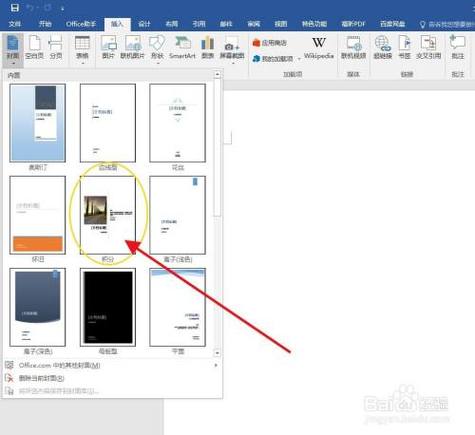
1、打开文档:启动Word并打开你想要添加封面的文档。
2、插入封面:
转到“插入”选项卡。
在“页面”组中,点击“封面”。
浏览可用的封面模板,选择一个你喜欢的设计,当你将鼠标悬停在每个模板上时,会显示该模板的预览。
3、自定义封面:
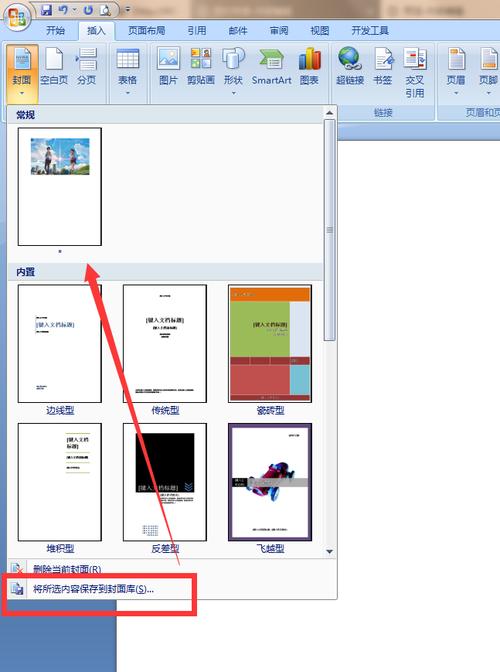
选择封面后,你可以根据需要替换占位符文本(如[公司名称]、[文档标题]等)。
还可以调整字体样式、颜色和大小,以及添加图片或图形元素来增强视觉效果。
如果需要更改背景图像或颜色,请右键点击封面区域,选择“格式页面背景”,然后上传新图片或选择纯色填充。
4、保存更改:完成所有自定义设置后,记得保存你的工作,你的文档已经有了一个专业的封面!
二、手动创建简单文本封面(适用于所有版本的Word)
如果你更喜欢简约风格或者希望完全控制封面内容,可以手动创建一个文本封面:
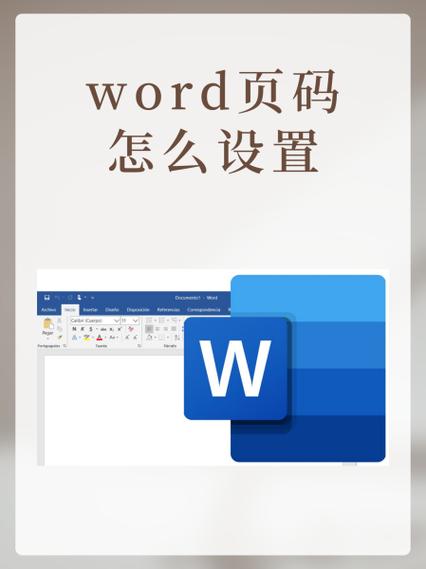
1、插入新页:在文档开头插入一个新空白页作为封面页,通常可以通过按下Ctrl+Shift+Enter快捷键来实现这一点。
2、和其他信息:直接键入所需的信息,例如标题、副标题、作者姓名、日期等,建议使用大号字体突出显示重要信息,并适当调整行距以获得更好的可读性。
3、格式化文本:通过选中文字并应用不同的字体样式(加粗、斜体)、颜色和对齐方式来美化文本外观,你还可以利用“段落”设置中的缩进和间距选项进一步优化布局。
4、添加图像或其他装饰:如果愿意的话,可以在封面上插入一张图片或其他视觉元素作为点缀,这可以通过“插入”>“图片”或“形状”等功能完成,确保所选图像符合版权要求且与文档主题相关联。
5、调整位置与大小:拖动图像四周的小圆圈来改变其尺寸;单击并拖动边缘则可移动整个对象的位置,尽量保持整体设计的平衡感。
6、预览效果:定期检查页面布局以确保一切看起来协调一致,一旦满意,就可以继续编辑文档的其他部分了。
注意事项
无论采用哪种方法制作封面,都要保证封面内容简洁明了,避免过多杂乱无章的信息干扰阅读体验。
确保所有文本都是清晰易读的,并且颜色搭配合理舒适。
对于打印输出的情况,请提前确认打印机设置正确无误,以免出现意外情况影响最终成品质量。
FAQs
Q1: 我能否自定义Word内置封面模板中的图片?
A1: 是的,你完全可以替换内置封面模板中的默认图片,只需右键点击要更换的图片区域,选择“更改图片...”,然后从本地文件夹中挑选一张合适的照片即可。
Q2: 如何删除我已经添加到文档中的封面页?
A2: 如果你决定不再需要封面页,只需将其选中(通常通过点击页面左上角的小十字图标实现),接着按Delete键即可将其移除,记得之后重新整理剩余内容的排版顺序哦!
以上就是关于“怎么在word加封面”的问题,朋友们可以点击主页了解更多内容,希望可以够帮助大家!
内容摘自:https://news.huochengrm.cn/cyzd/21814.html
